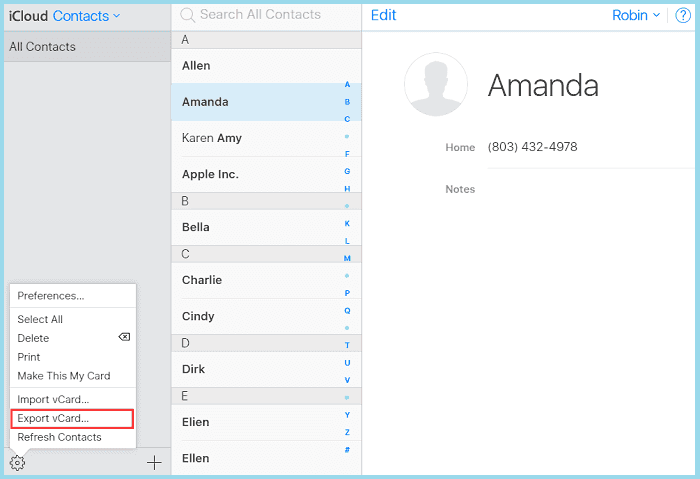"Ciao a tutti! Ero confuso su cosa succede se si cambiano le schede SIM sugli iPhone . Perderò tutti i miei file, come foto, musica, contatti, ecc.? Sarebbe utile se potessi guidarmi attraverso questo senza alcuna perdita di dati . Grazie molto!"
Come utente iPhone, potresti trovarti circondato da tali domande. Motivi come una connessione Internet instabile, problemi di connettività di rete, ecc., potrebbero indurti a sostituire e passare a nuove carte SIM. Bene, cambiare una carta SIM non è un grosso problema per nessuno. Capiamo meglio le implicazioni del cambio SIM tra iPhone. Discuteremo anche nel dettaglio il processo di inserimento di una nuova SIM. Quindi restate con noi fino alla fine.
Cambiare scheda SIM influisce su qualcosa?
Prima di cambiare la scheda SIM su un iPhone, è essenziale sapere se l'unione delle schede SIM influisce su qualcosa. Bene, quando passi da una scheda SIM a un nuovo iPhone, potresti vedere numerose conseguenze. Possono verificarsi molte situazioni e dovresti esserne consapevole prima di intraprendere tale azione. Leggi le seguenti informazioni per sapere cosa succede se cambi scheda SIM negli iPhone : Molte persone pensano che cambiare scheda SIM sugli iPhone possa causare la perdita di dati essenziali e impedire loro di utilizzare servizi specifici. Ma nulla accade in quanto tale. Invece:
1️⃣Puoi effettuare una chiamata o inviare SMS e messaggi di testo con il tuo nuovo numero di telefono.
2️⃣Puoi utilizzare facilmente WhatsApp e altre piattaforme di social media come Twitter, Facebook, YouTube, Instagram, ecc., poiché cambiare la scheda SIM non comporta la perdita di dati.
3️⃣Tutti i dati che non sono memorizzati sulla tua carta SIM rimarranno accessibili, inclusi i contatti archiviati nella posta o nei dispositivi, app, musica, foto, ecc. Tuttavia, potresti perdere i dati memorizzati sulla tua carta SIM, comprese le informazioni sull'account.
4️⃣Il tuo ID Apple e le impostazioni del tuo iPhone rimarranno inalterate.
5️⃣Potrai utilizzare FaceTime e iMessage dopo averli riattivati. Seguire questi passaggi per utilizzarli:
- Apri l'app Impostazioni iPhone e seleziona Messaggi.
- Disattiva iMessage.
- Fai clic su Impostazioni e seleziona FaceTime.
- Disattiva FaceTime.
- Successivamente, riavvia il tuo iPhone o altro dispositivo iOS.
- Vai di nuovo su Impostazioni e attiva iMessage e FaceTime.
Puoi semplicemente cambiare scheda SIM negli iPhone?
Quando passi dalla tua scheda SIM a un iPhone, devi tenere presente alcune cose. Devi considerare alcuni fattori essenziali e preparare alcune cose necessarie per cambiare la tua carta SIM. Una volta impostato, puoi seguire la procedura dettagliata per trasferire le carte SIM da iPhone a iPhone .
Suggerimento 1. Meglio eseguire il backup dell'iPhone prima di cambiare la scheda SIM
Devo eseguire il backup del mio iPhone prima di cambiare scheda SIM? Una risposta semplice è: SI! Con un backup, puoi procedere facilmente con qualsiasi processo senza causare alcun danno ai tuoi dati. In questo modo, anche se qualche dato viene cancellato accidentalmente, potrai recuperarlo senza stress.
EaseUS MobiMover è un comodo file manager che aiuta a mantenere i tuoi dispositivi iOS ben organizzati. Può aiutarti a eseguire il backup dell'iPhone su un computer o un dispositivo di archiviazione esterno. Una volta eseguito il backup, puoi persino ripristinare e trasferire gratuitamente i dati dell'iPhone su un altro dispositivo iOS o Android. Dopo aver cambiato la scheda SIM sull'iPhone, EaseUS MobiMover può anche aiutarti a trasferire i dati sul nuovo iPhone 14/15 in pochi minuti, incluse foto, video, messaggi WhatsApp, messaggi di testo e contatti. Scarica e installa EaseUS MobiMover ed esegui subito il backup del tuo iPhone!
Passaggio 1. Collega il tuo iPhone/iPad al PC con un cavo USB e fai clic su "Trust" sul tuo dispositivo. Quindi avvia EaseUS MobiMover e fai clic su "Gestione backup" > "Backup".
Passaggio 2. Controlla i tipi di file di cui devi eseguire il backup. Successivamente, fai clic sul pulsante di backup per avviare il backup del tuo iPhone o iPad.
Passaggio 3. A seconda delle dimensioni del contenuto, il tempo impiegato dal backup varia. Attendi pazientemente il completamento del backup.
Suggerimento 2. Cose importanti da considerare
Che tu abbia un iPhone nuovo o vecchio, ti consigliamo sempre di controllare alcune cose in modo che i tuoi dati essenziali siano sempre sotto controllo. Poiché sai già cosa succede se cambi la scheda SIM negli iPhone, ecco alcune delle cose che devi controllare prima di sostituire la vecchia scheda SIM con una nuova.
1. Controlla se il tuo iPhone è bloccato dal gestore telefonico
Cambiare la vecchia scheda SIM su un iPhone è abbastanza semplice. Ma prima di procedere con il processo, controlla se il tuo iPhone è sbloccato in rete. Se il tuo iPhone è già bloccato su un particolare operatore, cambiare la tua scheda SIM su questo iPhone potrebbe comportare diverse complicazioni. Questi problemi di solito impediscono al tuo iPhone di funzionare con il provider di rete desiderato, limitando la funzionalità dell'iPhone e impedendoti di utilizzare determinate funzionalità o servizi sul dispositivo. Questo problema è particolarmente diffuso quando si utilizza una carta SIM di un operatore diverso da quello su cui è bloccato il tuo iPhone.
Ecco questi passaggi dettagliati per verificare se il tuo iPhone è bloccato dal gestore telefonico.
- Apri le Impostazioni dell'iPhone.
- Fai clic su Generale e tocca Informazioni.
- Scorri fino a trovare Blocco operatore di rete o Blocco operatore per visualizzare lo stato di blocco dell'operatore di rete.
![blocco del trasportatore]()
Nota: devi sbloccare il tuo operatore iPhone . Utilizza un servizio di sblocco per iPhone di terze parti o contatta il negozio del provider di rete autorizzato per sbloccarlo senza problemi.
2. La scheda SIM deve essere compatibile con il tuo iPhone
Alcune carte SIM non funzionano sugli iPhone a causa della loro incompatibilità. Devi sapere che i dispositivi iOS sono compatibili solo con le schede nano-SIM. Quindi, se la nuova scheda SIM che desideri utilizzare non è nano, non potrai utilizzarla con il tuo iPhone. Pertanto, controlla sempre il tipo di carta SIM prima dell'acquisto e assicurati che sia compatibile con il tuo dispositivo.
3. Trasferisci i contatti memorizzati sulla scheda SIM sul tuo iPhone e crea un backup
![importare i contatti della sim]()
Trasferisci i contatti sul tuo nuovo iPhone in modo da potervi accedere anche dopo aver cambiato la scheda SIM. Sebbene i dati dell'iPhone non siano direttamente coinvolti nel processo, è meglio eseguirne il backup. Ciò include tutti i contatti essenziali e i file multimediali soggetti a danni fisici durante la sostituzione delle schede SIM.
4. Spegni il tuo iPhone mentre cambi la scheda SIM
Considera l'idea di spegnere l'iPhone mentre cambi la scheda SIM per evitare eventuali anomalie del software. Spegnere l'iPhone può farti risparmiare fatica.
Suggerimento 3. Cose essenziali da preparare
Per cambiare la scheda SIM nel tuo iPhone, devi prima essere preparato e imparare come rimuovere e inserire le schede SIM. Controlliamo i requisiti per un processo senza interruzioni.
1. La tua nuova scheda nano SIM
Scegli una nuova scheda nano SIM compatibile con il modello e l'operatore del tuo iPhone.
2. Strumento di espulsione della SIM, graffetta e orecchino
A seconda del modello, puoi trovare un piccolo foro sul lato del tuo dispositivo iPhone per espellere il vassoio della scheda SIM. Utilizzando uno strumento di espulsione SIM, una graffetta raddrizzata o il retro di un orecchino, spingere fuori il vassoio della scheda SIM per sostituire e inserire la SIM.
Come cambiare la scheda SIM sugli iPhone
Dopo tutti i suggerimenti essenziali arriva la parte cruciale che stavi aspettando. Devi sapere che la rimozione e l'inserimento della SIM sono piuttosto semplici e, con uno strumento di espulsione della scheda SIM, il processo diventa ancora più accessibile. In assenza di una, puoi anche utilizzare una graffetta. Vediamo i passaggi per la rimozione senza interruzioni e l'inserimento della nuova SIM.
Passaggio 1. Innanzitutto, spegni il tuo iPhone. Quindi, passa all'app Impostazioni e cerca la sezione Generale. Scorri verso il basso fino a trovare l'opzione Spegni. Fai clic su Spegni per spegnere il tuo dispositivo iOS.
Nota: spegni l'iPhone per evitare danni al piccolo processore della scheda SIM che potrebbero verificarsi quando lo espelli dal dispositivo senza spegnerlo.
![cambiare la SIM]()
Passaggio 2. Una volta spento l'iPhone, apri il vassoio della SIM utilizzando uno strumento di espulsione SIM o una graffetta, a seconda del modello iOS. Puoi trovare il vassoio SIM sul lato inferiore sinistro del dispositivo in caso di iPhone nuovi e più recenti.
Passaggio 3. Inserisci lo strumento di espulsione della scheda SIM nel piccolo foro e il vassoio della scheda SIM salterà fuori. Rimuovere delicatamente la vecchia scheda SIM e sostituirla con quella nuova in base alla sua posizione.
Passaggio 4. Assicurati di posizionare correttamente la nuova scheda SIM. Successivamente, reinserisci il vassoio della scheda SIM nel dispositivo con la nuova SIM da dove l'hai rimossa.
Passaggio 5. Utilizza il pulsante di accensione sul tuo dispositivo iOS per accenderlo e iniziare a utilizzare la nuova scheda SIM. Dopo aver acceso il tuo iPhone, le operazioni cellulari funzionano come per la nuova scheda SIM.
Avvolgimento finale
È tutto. Una scheda SIM è essenziale per connettersi a una rete cellulare e utilizzare più servizi dati. Tuttavia, potrebbe essere necessario cambiare la scheda SIM per motivi specifici. Ora sai esattamente cosa succede se cambi la scheda SIM negli iPhone. Abbiamo anche dettagliato il processo per rimuovere e inserire la SIM senza problemi.
Inoltre, EaseUS MobiMover è una soluzione meravigliosa e versatile per gestire, eseguire il backup e ripristinare tutti i dati del tuo iPhone e trasferirli tra dispositivi. Quindi, che tu abbia intenzione di cambiare SIM o meno, ti consigliamo di creare un backup di tutti i tuoi dati essenziali.
Domande frequenti su cosa succede se si cambiano le schede SIM su iPhone
Dopo aver saputo in dettaglio cosa succede se si cambiano le schede SIM negli iPhone, questa sezione FAQ è qui con domande comuni per chiarire eventuali altre domande irrisolte.
1. Come posso cambiare la mia scheda SIM senza perdere tutto sul mio iPhone?
Per sicurezza, ti consigliamo vivamente di eseguire il backup dei dati del tuo iPhone prima di cambiare la scheda SIM. La creazione di un backup garantisce di non perdere informazioni critiche. Puoi eseguire il backup dei dati del tuo iPhone utilizzando EaseUS MobiMover con un solo clic.
2. Cambiando SIM si perdono dati?
No, i tuoi dati rimangono inalterati quando cambi la scheda SIM del tuo iPhone. Tuttavia, potresti perdere i dati, come contatti e messaggi di testo, memorizzati sulla vecchia carta SIM prima di utilizzare una nuova carta SIM. Quindi puoi prima trasferirli sul tuo dispositivo e poi modificarli.
3. Perderò tutti i miei contatti se cambio la scheda SIM del mio iPhone?
SÌ. Fino a quando non avrai un backup dei tuoi dati memorizzati sulla vecchia carta SIM, li perderai quando cambi la carta SIM. Pertanto, ti consigliamo di trasferire o creare un backup dei tuoi contatti importanti prima di passare a una nuova carta SIM.